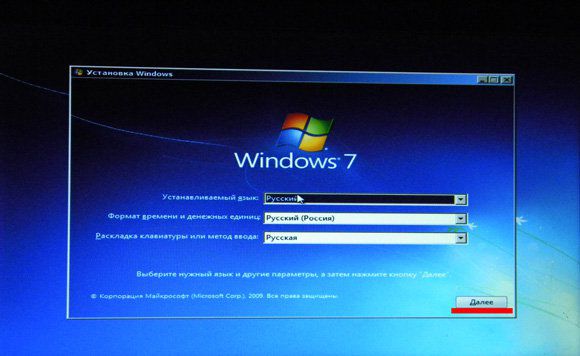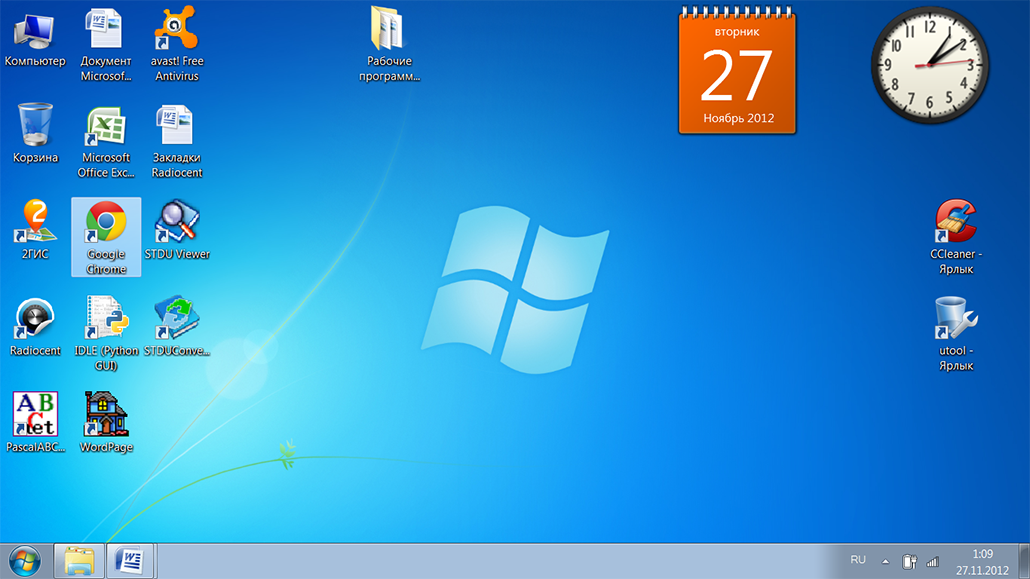Содержание
Установка WIndows на Macbook или iMac с выездом в Днепре
Владельцы ПК под управлением Windows и фанаты Apple живут, в известном смысле, в разных вселенных. Но эти миры все-таки порой пересекаются: например, когда возникает необходимость установки 10-ки на Mac для последующего запуска программы, которая работает только под Win — та же 3ds Max. Это касается также и установки Windows 7 на Mac. Только принципиально важно знать, что именно и зачем делается и иметь соответствующий опыт. Любую задачу подобного рода специалисты IT Service осуществят оперативно и качественно.Установка Windows 7/10 на Mac устройства осуществляется нашей компанией.
| Услуга | Стоимость |
| Установка Windows 7, 10 на Mac. В пакет входят: MS Office 2010/13/19, драйверы, антивирус, набор программ (кодеки, плееры, браузер на выбор, просмотрщики pdf, djvu, мессенджеры, torrent клиент, архиватор, программы для работы с виртуальными дисками, программы для очистки системы) | 700 грн. |
Заказать установку Windows на Mac
Установка Windows 7/10 на Mac устройства
Последнюю версию ОС от Майкрософт можно установить на устройства от Mac, которые были произведены начиная с 2012 года. Например, на Mac Mini установка Windows 10 осуществляется без проблем, если девайс 2012-го или более позднего года производства. Существует два основных способа осуществить эту процедуру:
- С помощью Boot Camp. Данный инструмент содержит полный пакет необходимых для полноценной установки «десятки» опций. В результате пользователь сможет осуществлять переключение между macOS и Виндовс во время перезагрузки.
- Используя Parallels Desktop. По сути, на ПК создается виртуальная машина под управлением Виндовс, позволяющая осуществлять запуск требуемого ПО. Минус в том, что такой вариант не подойдет для полноценного запуска игр да и производительность ограничена, так как далеко не все ресурсы компьютера могут быть отданы виртуальной машине.

Обеспечить одинаково стабильное функционирование MacOS и Виндовс 10 на одном девайсе — для опытного мастера задача стандартная. Новичку же светит перспектива потратить не один час, разбираясь в нюансах. Поэтому рекомендуем заказать данную услугу в IT Service: так можно избавить себя от головной боли и моря потраченного времени.
Для владельцев девайсов Apple: установка Windows 7
«Семерку» можно устанавливать на устройства до 2012 года выпуска. Для чего необходимо создать на жестком диске отдельный раздел, размер которого рекомендуется установить не менее 40 Гб. Если у вас Macbook, установка Windows 7 в целом осуществляется также, как и в случае с «десяткой». Важно обеспечить резервное копирование всех данных. Это и другие обязательные правила установки Windows 7 на Mac соблюдаются нами неукоснительно, в результате клиент получает возможность использовать как MacOS так и Win7.
Заказать установку Windows на Mac
Визвать мастера
Викликати майстра
Установка Windows на Mac: все работающие способы
Автор admin На чтение 7 мин Просмотров 760 Опубликовано
Операционные системы Microsoft и Apple занимают ведущие места по распространению в мире. При этом доля Windows составляет 82,5%, а macOS – 12,5%. При таком соотношении нет ничего удивительного в том, что корпоративный софт разрабатывается в основном под продукты Microsoft. В качестве примера можно взять платформу «1С Предприятие», которая не имеет десктопной версии под macOS. Решить эту проблему помогает установка Windows на Mac в качестве второй ОС.
Содержание
- Варианты использования Windows
- Ассистент Boot Camp
- Удаление раздела BootCamp
- Mac OS Extended
- APFS
- Parallels Desktop
- В заключение
- Видеоинструкция
Варианты использования Windows
Задачи, требующие использования второй операционной системы на Макбук, различны. В зависимости от того, какие программы предполагается использовать, можно выбрать один из доступных вариантов:
- установка ОС на выделенный раздел жесткого диска c использованием встроенной утилиты Буткамп.
 В этом случае пользователь, загрузившись в Windows, может полностью использовать все аппаратные ресурсы ноутбука. Подходит для работы с ресурсоемкими приложениями;
В этом случае пользователь, загрузившись в Windows, может полностью использовать все аппаратные ресурсы ноутбука. Подходит для работы с ресурсоемкими приложениями; - использование технологий виртуализации. Наиболее удобный вариант предлагает Parallels Desktop. С использованием режима Coherence программы Windows можно использовать без перезагрузки прямо в среде macOS. В полноэкранном режиме пользователь может переключаться между двумя операционными системами как между различными рабочими столами. Аппаратные ресурсы в этом случае ограничиваются пользователем самостоятельно.
Рассмотрим, как установить и использовать Windows в обоих вариантах.
Ассистент Boot Camp
Пользователям, которым приходилось устанавливать две операционные системы, известно, что Windows не переносит «конкурентов», затирая их загрузочный сектор. Даже две разные ОС от Microsoft плохо уживаются между собой, борясь за приоритет загрузки. Apple решил задачу эту задачу оригинально, внедрив в систему утилиту Boot Camp. Она входит в стандартный набор ПО, устанавливаемый как на iMac, так и на MacBook в модификациях Air, Rro и Retina 12-дюймов.
Она входит в стандартный набор ПО, устанавливаемый как на iMac, так и на MacBook в модификациях Air, Rro и Retina 12-дюймов.
- Перед тем как начать установку Windows, проверим соответствие нашего Мак аппаратным требованиям. Нажимаем на логотип яблока в строке меню и открываем сведения о компьютере. Смотрим модель и год выпуска, указанные на скриншоте.
- Отправляемся на страницу технической поддержки. Для примера проверим возможность установки Windows 10.
- Открываем список и проверяем соответствие. Наша модель попадает в отмеченную на скриншоте группу как «более поздняя», выпущенная в 2016 году.
- Запускаем Finder, находим в программах папку «Утилиты» и открываем ее. Нужный нам Ассистент Boot Camp отмечен рамкой. Перед тем как его запустить, убедитесь, что система обновлена до последней сборки High Sierra и установлены актуальные версии другого ПО Apple. Для правильной работы утилиты это – необходимое условие.

- Первое окно информационное. Следуя рекомендациям, убедитесь, что ваш MacBook подключен к электросети.
- Указываем место расположения полученного с сайта Microsoft ISO-файла с дистрибутивом Windows Нажимая на указанную стрелкой точку между разделами жесткого диска, устанавливаем нужный размер. Завершив подготовку, нажимаем кнопку «Установить».
- Система автоматически загружает необходимые драйверы оборудования. На некоторых MacBook может потребоваться флешка для сохранения ПО поддержки. Для старых моделей «Про», оборудованных DVD-приводом, ISO-файл дистрибутива нужно записывать на болванку. Установка на них Windows из чистого образа не поддерживается и без внешнего носителя не обойтись.
- Выполнив подготовительные операции, macOS запросит подтверждение, чтобы разбить жесткий диск на разделы.
- Компьютер перезагрузится и запустит стандартный инсталлятор Windows.
 Дальнейшие действия ничем не отличаются от установки этой ОС на обычный ПК. На последнем этапе активируется мастер Boot Camp. Все необходимые для работы второй системы драйвера содержатся в одном пакете, который был загружен перед разбиением диска. В результате выполненных операций на MacBook создан раздел BootCamp, на котором и будет «жить» Windows.
Дальнейшие действия ничем не отличаются от установки этой ОС на обычный ПК. На последнем этапе активируется мастер Boot Camp. Все необходимые для работы второй системы драйвера содержатся в одном пакете, который был загружен перед разбиением диска. В результате выполненных операций на MacBook создан раздел BootCamp, на котором и будет «жить» Windows.
Переключение между двумя ОС выполняется перезагрузкой с нажатой клавишей Option ⌥. В момент запуска компьютер отобразит меню выбора. Перемещая указатель в виде стрелки, мы выбираем систему, которую будем использовать.
Если вы успели привыкнуть к жестовому управлению в macOS, самое время вспомнить о мышке. Работать без нее на MacBook в Windows невозможно. При всех ухищрениях Microsoft система не поддерживает и пятой части возможностей трекпада.
Удаление раздела BootCamp
Когда необходимость в использовании второй операционной системы отпадет, раздел BootCamp вместе с Windows можно удалить. Операция выполняется быстро и не требует перезагрузки.
Операция выполняется быстро и не требует перезагрузки.
Mac OS Extended
Файловая система, используемая Apple до выхода macOS High Sierra, называется HFS+ или Mac OS Extended. Если в вашем Mac используется обычный жесткий диск, после обновления она осталась без изменений.
- Запускаем Ассистент Boot Camp и пропускаем первое информационное окно. На этапе выбора действий проверяем, чтобы галочка стояла только в отмеченном стрелкой месте. Нажимаем «Продолжить».
- Система показывает новую схему разбиения диска. Как видим, раздела BootCamp на ней уже нет. Нажимаем на кнопку «Восстановить».
- Подтверждаем свое желание изменить схему разделов вводом пароля.
- Выполнение операции сопровождается появлением полосы с индикатором прогресса. Через несколько минут вы увидите следующее окно.
Диск снова состоит из одного раздела и следов присутствия Windows на нем не осталось.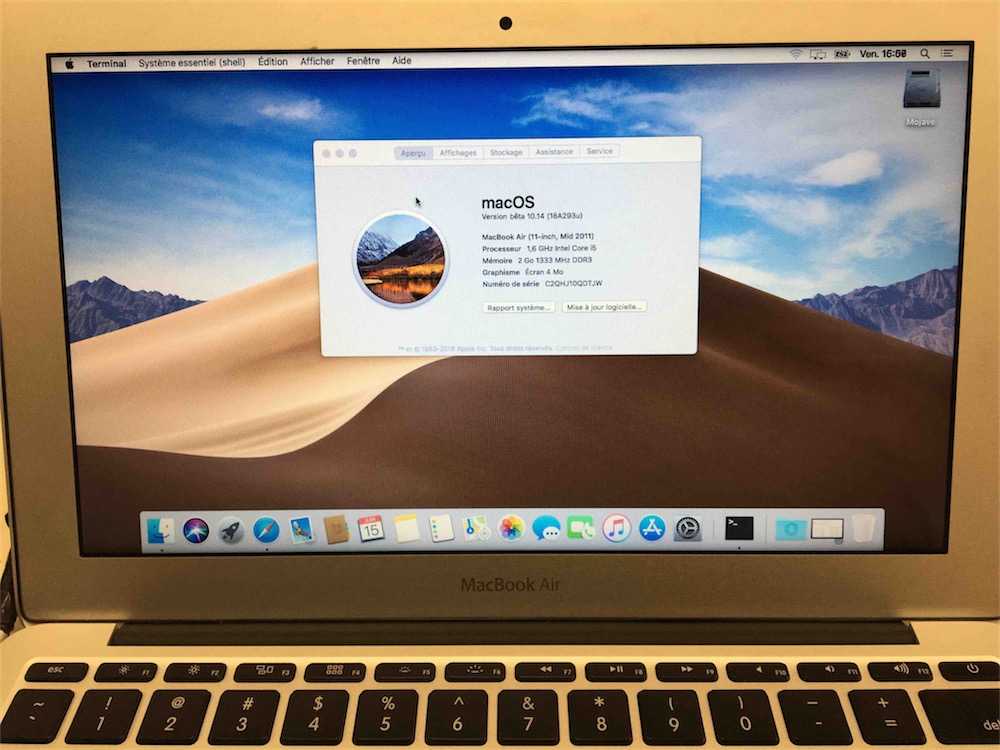
APFS
После обновления до macOS High Sierra на Mac, использующих в качестве носителя SSD, файловая система изменяется на AFPS. Эта ФС лучше оптимизирована для твердотельных накопителей и используется по умолчанию во всех новых компьютерах Apple. Однако при попытке удалить раздел Windows описанным выше способом пользователь получит ошибку. Система сошлется на невозможность выполнения операции, поскольку загрузочный том отформатирован в ФС отличную от HFS+.
- Открываем соседку Boot Camp по папке «Утилиты».
- В области навигации выбираем том, на котором размещается Windows. Нажимаем отмеченную стрелкой кнопку «Стереть».
- Подтверждаем сделанный выбор.
- После успешного выполнения операции закрываем информационное сообщение.
- Нажимаем отмеченную галочкой кнопку. С помощью указанного стрелкой знака «-» удаляем лишние разделы BootCamp и «*».

- Разметка диска должна приобрести следующий вид. Нажимаем кнопку «Применить».
- Как видим на скриншоте операция выполнена успешно. Нам удалось удалить раздел Windows и вернуть SSD к первоначальному состоянию.
Parallels Desktop
Программа Parallels Desktop представляет собой лучшее решение в области виртуализации на macOS. С ее помощью вы можете установить любую версию Windows или Linux и использовать необходимое ПО, которое работает только в этих ОС.
- Поскольку мы уже загружали ISO-образ для установки на Boot Camp, то выбираем в мастере отмеченный пункт.
- Указываем расположение дистрибутива вручную или позволяем программе найти его автоматически.
- Вводим имеющийся ключ цифровой лицензии Windows.
- По умолчанию приложение предлагает нам оптимизацию для использования офисных программ.
- На этом этапе проставляем галочку в указанной стрелкой области, чтобы вручную задать параметры виртуальной машины.

- Здесь мы можем настроить выделение дискового пространства, памяти, использование сетевых ресурсов и периферийных устройств. Заданные параметры не должны быть ниже минимальных требований, предъявляемых Microsoft к ПК. К примеру, для RAM это значение составляет 2 Гб. После того как будет завершена предварительная настройка, запустится инсталлятор ОС Windows.
- Выполнив необходимые действия при установке, вы получаете на своем Mac вторую операционную систему в виде виртуальной машины. Отмеченные в левом углу окна кнопки отвечают за режим работы. Зеленая разворачивает Windows в полноэкранный режим и внешне она будет выглядеть как обычный десктоп, заняв отдельное рабочее пространство. Синяя активирует режим полной совместимости. В нем приложения Windows можно открывать непосредственно на рабочем столе Mac.
- Если необходимость в использовании ВМ отпала, ее можно легко удалить из центра управления Parallels, выбрав соответствующий пункт в контекстном меню.

- Файлы можно оставить для последующего использования или полностью удалить в корзину.
Используя встроенную функцию снимков памяти, можно тестировать на ВМ любое ПО, не переживая за целостность системы. Вернуть ее к исходному состоянию можно в несколько движений.
В заключение
Как вы могли убедиться, установка Windows на MacBook в качестве второй системы является легко решаемой задачей. Выбор варианта использования зависит только от потребностей программного обеспечения в аппаратных ресурсf[.
Видеоинструкция
Приведенные ниже видео позволят вам лучше разобраться в тонкостях установки и использования OC Windows на компьютерах Mac.
Apple прекращает поддержку Windows 7 в Boot Camp на новых моделях MacBook Pro и MacBook Air
, Джули Кловер поддержка запуска Windows 7 с Boot Camp, согласно документу поддержки Apple Boot Camp. Boot Camp на новых ноутбуках работает только с Windows 8 или более поздней версии, поэтому использовать Boot Camp для установки Windows 7 на машины невозможно.
Для тех, кто не знаком с Boot Camp, это программное обеспечение Apple, позволяющее пользователям Mac устанавливать Microsoft Windows на свои машины.
Apple также прекратила поддержку Windows 7 Boot Camp в Mac Pro 2013 года, предполагая, что это программное обеспечение перестанет поддерживаться будущими компьютерами Mac, но компьютеры Mac, выпущенные в 2014 году, продолжали предлагать установку Windows 7. MacBook Air 2014 года и MacBook Pro 2014 года станут последними ноутбуками Apple, поддерживающими Windows 7.
Хотя Boot Camp больше не поддерживает Windows 7, операционная система может продолжать использоваться на этих новых машинах с программным обеспечением для виртуализации, таким как VMware Fusion и Параллели.
Неудивительно, что Apple решила отказаться от поддержки Windows 7, учитывая ее преклонный возраст. Windows 7 впервые стала общедоступной в 2009 году, а в 2012 году за ней последовала Windows 8. Несмотря на то, что ей шесть лет, Windows 7 по-прежнему остается наиболее широко используемой операционной системой на базе Windows.
Пользователи Mac были недовольны решением Apple прекратить поддержку Windows 7 в Mac Pro, и вполне вероятно, что прекращение поддержки в новых MacBook Air и MacBook Pro также встретит сопротивление. Пользователи Windows еще не приняли Windows 8 как из-за ее стоимости, так и из-за ее интерфейса, который значительно отличался от дизайна Windows 7.
Windows 10, которая появится позже в этом году, может подтолкнуть стойких пользователей Windows 7 к обновлению, поскольку она сочетает в себе элементы дизайна Windows 7 с элементами дизайна Windows 8, создавая золотую середину, которая может удовлетворить самые разные вкусы. Цены на Windows 10 не разглашаются, но это будет бесплатное обновление для пользователей Windows 7, 8 и 8. 1.
1.
(Спасибо, Дэниел!)
Связанные обзоры: MacBook Air, 13-дюймовый MacBook Pro
Метки: Microsoft, Windows 10, Windows 7
Руководство покупателя: MacBook Air (нейтральный), 13-дюймовый MacBook Pro (нейтральный) )
Форумы по теме: MacBook Air, MacBook Pro
Netflix начнет борьбу с обменом паролями в начале 2023 г. к обмену паролями, начиная с начала 2023 года, согласно новому отчету The Wall Street Journal. Ходили упорные слухи о прекращении обмена паролями, и Netflix изучает способы борьбы с ним, но официально изменения должны вступить в силу в следующем году.
Netflix давно знает этот пароль…
Эти 12 штатов США позволят вам добавить свои водительские права на ваш iPhone водительских прав или удостоверения личности штата в приложение Wallet на iPhone и Apple Watch, что обеспечивает удобный и бесконтактный способ отображения удостоверения личности или возраста.
Эта функция пока запущена только в Аризоне, Колорадо и Мэриленде, но Apple поделилась списком дополнительных штатов США, в которых.
 ..
..
iPhone 14 Pro столкнулся с «беспрецедентной» неудачей, приведшей к удалению нового графического процессора По данным The Information, компания вынуждена отказаться от планов по выпуску нового графического процессора на поздних стадиях разработки после того, как были обнаружены «беспрецедентные» ошибки.
В платном отчете The Information утверждалось, что инженеры Apple «слишком амбициозны» в добавлении новых функций к графическому процессору, разработанному для iPhone…
iOS 16.2 добавляет эти 12 новых функций на ваш iPhone. Благодаря последним дополнениям, таким как Apple Music Sing и Advanced Data Protection, обновление программного обеспечения включает более десятка новых функций и изменений для iPhone.
Ниже мы рассказали о многих новых функциях, доступных в iOS 16.2, включая новое приложение Apple для белой доски Freeform, два новых экрана блокировки…
Apple предлагает iOS 16.2 с возможностью обновления до новой домашней архитектуры новая архитектура домашнего приложения.
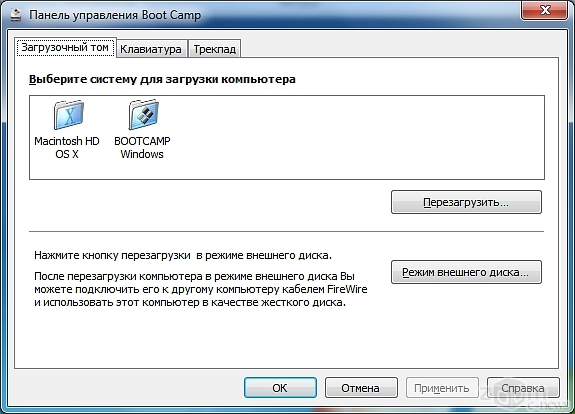 Хотя Apple не поделилась подробностями о том, в чем именно заключаются изменения, компания заявляет, что обновление предлагает «повышенную производительность и надежность» для аксессуаров HomeKit.
Хотя Apple не поделилась подробностями о том, в чем именно заключаются изменения, компания заявляет, что обновление предлагает «повышенную производительность и надежность» для аксессуаров HomeKit.
Обновление архитектуры дома требует, чтобы все устройства, имеющие доступ к дому, были обновлены до последней версии…
Apple представляет новые функции AirTag, добавленные в последние обновления прошивки
Вторник, 20 декабря 2022 г., 4:51 по тихоокеанскому стандартному времени, Тим Хардвик не предоставляет никакой информации о том, что было изменено. Ранее на этой неделе Apple наконец-то обновила документ поддержки, объясняющий, что нового.
Согласно Apple, обновление прошивки 2.0.24 позволяет владельцам AirTag использовать Precision Finding, чтобы помочь найти неизвестный AirTag с их iPhone….
Куо: Apple отменит или отложит выпуск iPhone SE 4 2024 года
вторник, 20 декабря 2022 г., 19:04 по тихоокеанскому стандартному времени, Джули Кловер
Apple отменит или отложит массовое производство запланированного на 2024 год iPhone SE 4, аналитик Apple Минг-Чи Куо сказал сегодня в серии твитов.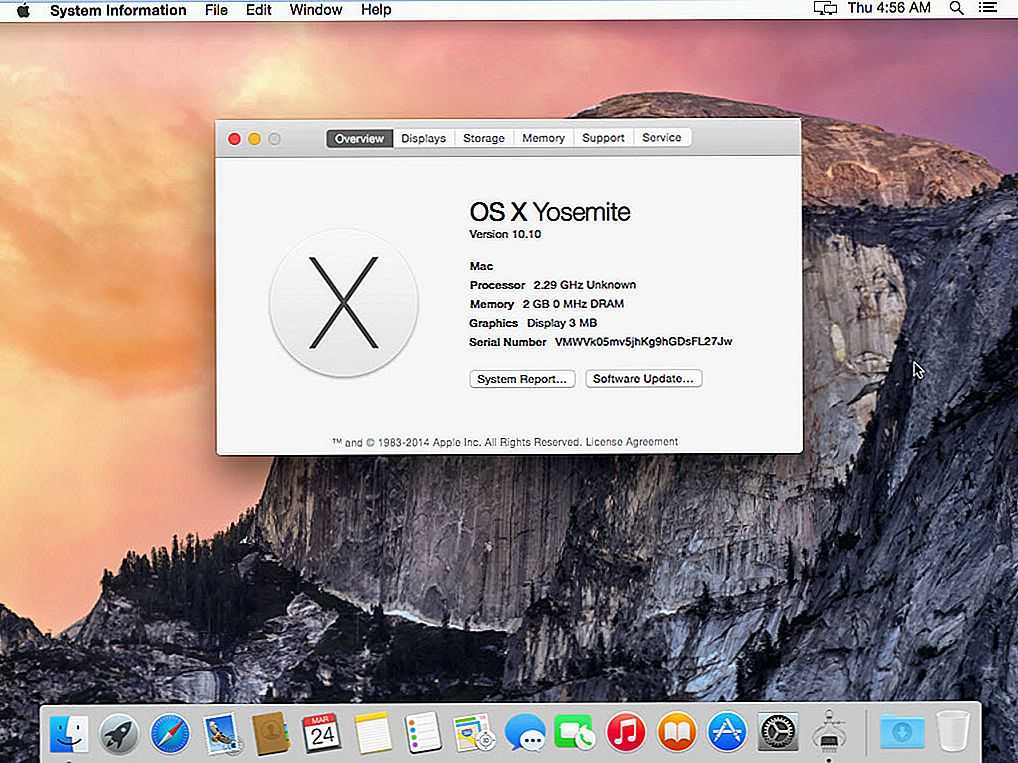 Куо сказал, что, по его мнению, Apple отложит выпуск устройства или откажется от него из-за постоянно более низких, чем ожидалось, поставок смартфонов среднего и более низкого уровня, таких как iPhone SE 3, iPhone 13 mini и iPhone 14 Plus.
Куо сказал, что, по его мнению, Apple отложит выпуск устройства или откажется от него из-за постоянно более низких, чем ожидалось, поставок смартфонов среднего и более низкого уровня, таких как iPhone SE 3, iPhone 13 mini и iPhone 14 Plus.
Куо также сказал, что полный экран…
Последние слухи о каждом Mac: когда ожидать новые модели, что ожидать и многое другое
Среда, 21 декабря 2022 г., 6:29 по тихоокеанскому стандартному времени, автор Сами Фатхи
От MacBook Pro к Mac Pro, Mac mini, iMac , Mac Studio и MacBook Air, иногда может быть утомительно следить за последними слухами и утечками о каждом продукте, чтобы узнать, что будет дальше.
Чтобы помочь читателям MacRumors получить быстрый обзор всего, что им нужно знать, мы собрали ниже последние слухи о каждом продукте Mac, в том числе о том, когда ожидаются новые модели, новые функции и …
Еще одна важная функция iOS 16 появится на вашем iPhone в 2023 году
Четверг, 22 декабря 2022 г., 7:37 утра по тихоокеанскому стандартному времени, автор Sami Fathi Экран. За последние несколько месяцев Apple добавила новые функции и изменения в iOS 16, но на 2023 год осталась еще одна важная функция.
За последние несколько месяцев Apple добавила новые функции и изменения в iOS 16, но на 2023 год осталась еще одна важная функция.
Когда Apple анонсирует новую версию iOS в июне, она часто объявляет о нескольких функциях, которые не будут доступны при первоначальном запуске обновления…
Собственная установка EFI Windows 7 на Mac с руководством по OSX
Для обычных пользователей у вас не возникнет проблем с установкой Windows 7 с помощью bootcamp, при условии, что Apple предоставляет драйверы Windows 7 для вашего Mac. Что, если вы хотите установить несколько OS X, а также Ubuntu вместе с Windows на свой Mac?
Вы обнаружите, что hybird GPT не будет работать, и установка Windows 7 будет жаловаться «Выбранный диск имеет стиль раздела GPT», и в этом случае вам нужно установить Windows 7 через efi, а не через устаревший CSM. На ПК вы можете настроить BIOS на загрузку UEFI и без проблем установить Windows 7. Однако на Mac это может привести к головокружению и плачевной ситуации.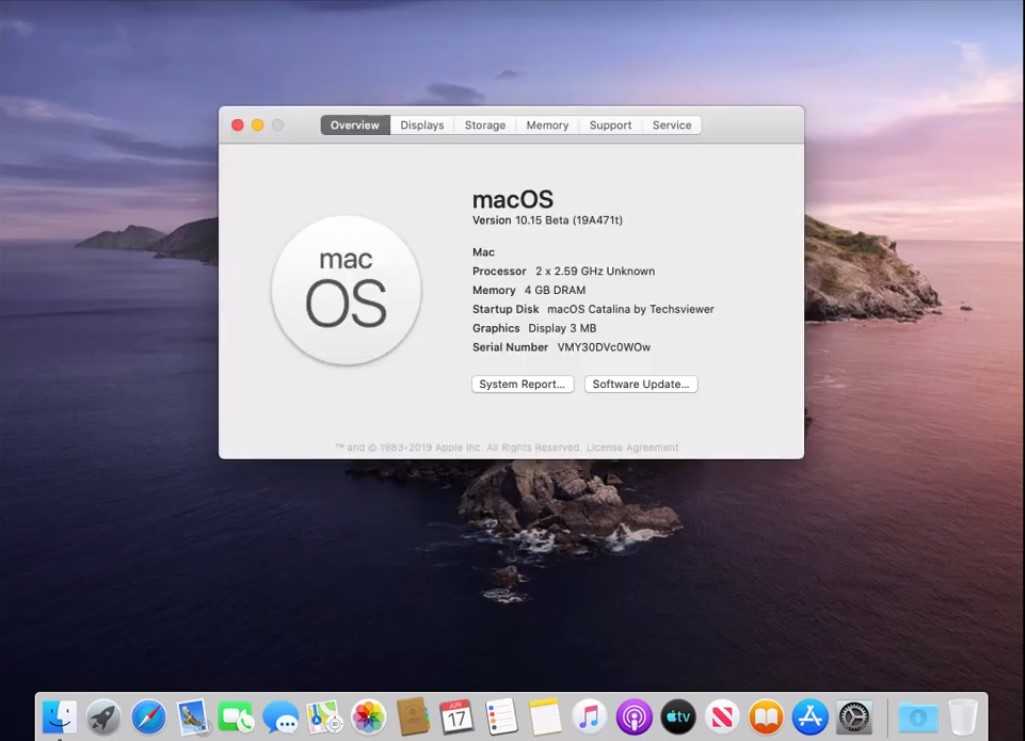
Это не вина Apple или Microsoft, а другая история реализации.
Чтобы установить Windows 7 на жесткий диск с разделами GUID (GPT), вам необходимо загрузиться из режима EFI, а не из режима BIOS, но в режиме EFI, прямой поддержки VGA для Windows 7 на Mac нет, если вы не измените VGA и мост регистр контроллера из оболочки EFI перед загрузкой Windows.
Это будет автоматическая установка, при которой все данные на жестком диске будут удалены, поэтому перед продолжением сделайте резервную копию данных.
Итак, приступим:
1. Установите rEFInd и загрузите оболочку UEFI Intel с открытым исходным кодом — Shell_Full.efi
Измените регистр контроллера VGA и моста в оболочке efi:
mm 0010003E -PCI 8
mm 02000004 -PCI 704
fs0:\EFI\Microsoft\Boot\bootmgfw.efi
Дополнительные сведения см. в разделе Windows 10 на старых компьютерах Mac.
2. Создайте установочный USB-носитель Windows 7 UEFI с помощью rufus, не забудьте выбрать «UEFI», а не «CSM». позже
позже
3. Создайте файл Autounattended.xml
Просто получите образец файла от Microsoft https://technet.microsoft.com/en-au/library/dn621892.aspx
Не забудьте скопировать 64-разрядный UEFI, а не 64-разрядный BIOS а также измените раздел EFI со 100 МБ на 300 МБ, в противном случае позже, когда вы попытаетесь установить OS X и попытаетесь подготовить том для ОС, Дисковая утилита будет жаловаться «Ошибка удаления тома: комплект носителей сообщает о недостаточном пространстве на этом устройстве для запрошенной операции «.
4. Вставьте файл Autounattend.xml в установочный файл USB 9.0005
Autounattended.xml следует скопировать в корневой каталог файла WIM, а не в корень USB-накопителя. Мы можем использовать Windows DISM или использовать wimlib-imagex в Linux. Судя по всему, в Linux гораздо быстрее монтируется и размонтируется boot.wim.
wimlib-imagex mountrw /media/jtcm/GSP1RMCPRXF/sources/boot.wim 2 ~/mnt-points/wim/
cp Autounattended.xml ~/mnt-points/wim
wimlib-imagex размонтировать ~/mnt-points/ tmp/ —commit
5.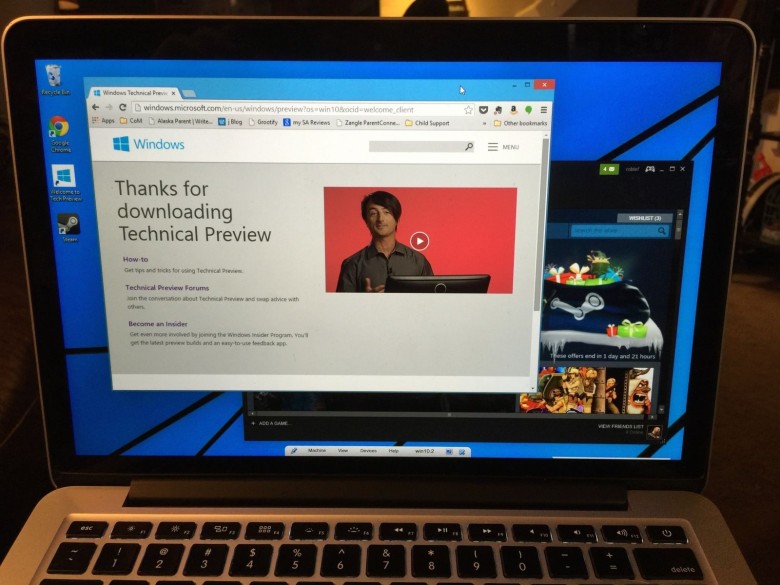 Загрузитесь с UEFI USB, и вы ничего не увидите на экране, подождите, пока ваш Mac дважды перезагрузится, и оставьте его еще на 10 минут или в любое время
Загрузитесь с UEFI USB, и вы ничего не увидите на экране, подождите, пока ваш Mac дважды перезагрузится, и оставьте его еще на 10 минут или в любое время
6. Из файла Autounattended.xml, скопированного из примера Microsoft, вам нужно будет вслепую ввести свое имя пользователя и некоторые настройки по умолчанию. Итак, введите имя пользователя и медленно нажмите клавишу ввода 5 раз. Возможно, вы захотите попробовать на ПК/ВМ, чтобы понять, как это будет выглядеть.
7. Теперь Windows 7 должна загружаться на рабочий стол, если ничего не происходит, но вы по-прежнему ничего не видите на экране. Используйте клавиатуру, чтобы сделать следующее вслепую снова:
Нажмите клавишу Command (клавиша Windows) -> введите cmd -> нажмите Ctrl+Shift+Enter↵ -> нажмите левую клавишу -> нажмите Enter
Теперь вы находитесь в командной строке с повышенными привилегиями и внимательно введите следующую команду, чтобы отключить брандмауэр Windows и включить администратора и включить удаленный реестр, чтобы мы могли включить удаленный вход в систему и установить видеодрайвер:
netsh advfirewall set allprofiles state off
net user администратор /активный:да
net user пароль администратора
net start remoteregistry
sc config remoteregistry start= auto
В работающей Windows откройте regedit.
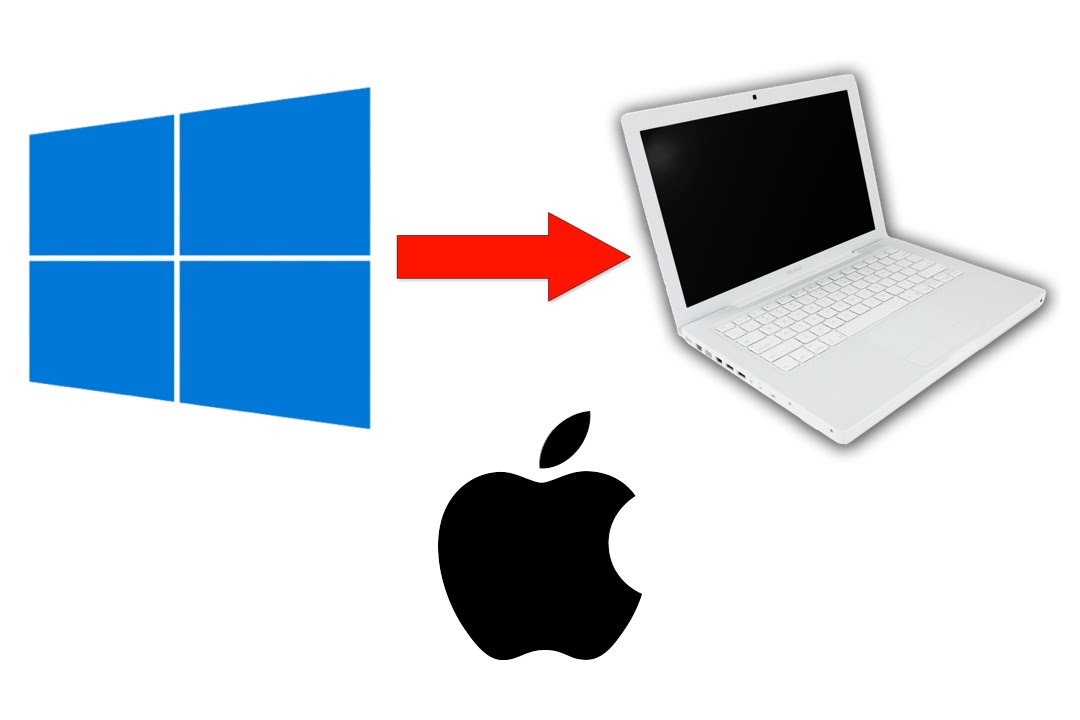
 В этом случае пользователь, загрузившись в Windows, может полностью использовать все аппаратные ресурсы ноутбука. Подходит для работы с ресурсоемкими приложениями;
В этом случае пользователь, загрузившись в Windows, может полностью использовать все аппаратные ресурсы ноутбука. Подходит для работы с ресурсоемкими приложениями;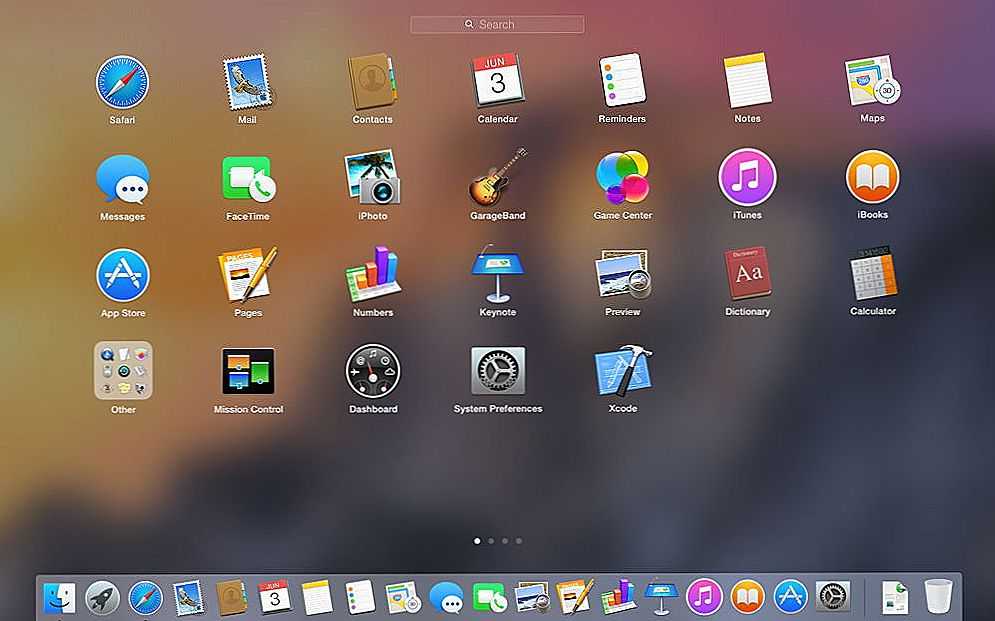
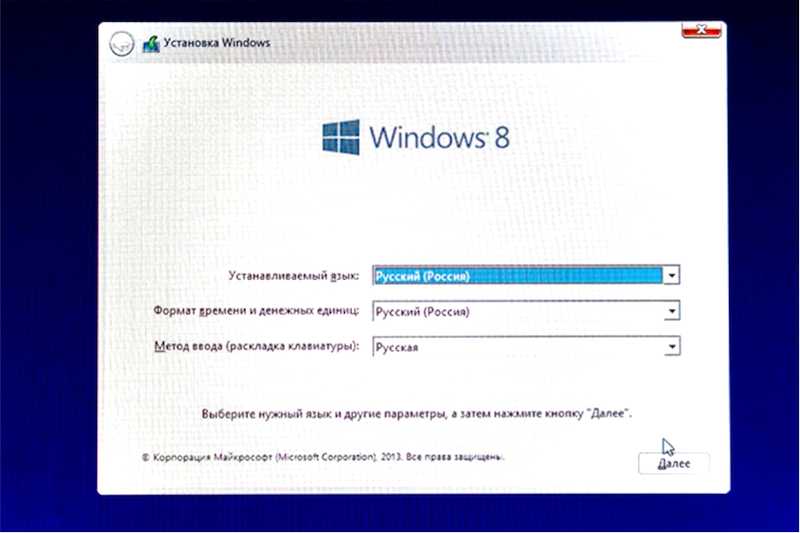 Дальнейшие действия ничем не отличаются от установки этой ОС на обычный ПК. На последнем этапе активируется мастер Boot Camp. Все необходимые для работы второй системы драйвера содержатся в одном пакете, который был загружен перед разбиением диска. В результате выполненных операций на MacBook создан раздел BootCamp, на котором и будет «жить» Windows.
Дальнейшие действия ничем не отличаются от установки этой ОС на обычный ПК. На последнем этапе активируется мастер Boot Camp. Все необходимые для работы второй системы драйвера содержатся в одном пакете, который был загружен перед разбиением диска. В результате выполненных операций на MacBook создан раздел BootCamp, на котором и будет «жить» Windows.